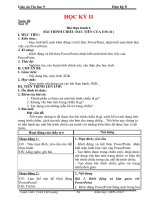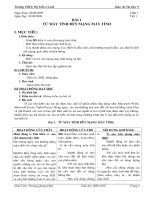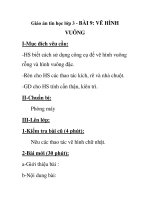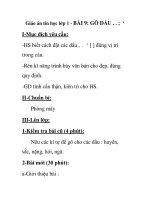Giáo án tin học lớp 9 HK2
Bạn đang xem bản rút gọn của tài liệu. Xem và tải ngay bản đầy đủ của tài liệu tại đây (1.28 MB, 74 trang )
Giáo án tin học lớp 9
Ngày
Tiết 38,39
Tên bài dạy:
CHƯƠNG III:MS POWERPOINT
§. 5 GIỚI THIỆU
I. MỤC TIÊU BÀI DẠY:
a. Kiến thức:
- Biết được các thành phần cơ bản có trên cửa sổ powerpoint
-
b. K ĩ n ă ng:
- Biết vận dụng trong khi làm bài tập.
c. Thái độ:
- Tập trung.
II. CHUẨN BỊ:
a. Của giáo viên:
- Giáo án, tài liệu, máy Projecto
b. Của học sinh:
- Đồ dùng học tập.
III. TIẾN TRÌNH LÊN LỚP:
a. Ổn định tổ chức lớp: 2 Phút:
b. Kiểm tra bài cũ:
Giáo viên thực hiện: Phan Hợp Trang 1
Giỏo ỏn tin hc lp 9
c. Ging bi mi, cng c kin thc, rốn k nng:
Thi
gian Hot ng ca giỏo viờn Hot ng ca hc sinh Ni dung ghi bng
10
10
15
MS Powerpoint (gi tt PPT) l
mt h chng trỡnh ng dng
son tho v trỡnh din vn bn,
ho, õm thanh rt tin li
trong mụi trng Windows do
hóng Microsft sn xut.
S dng PowerPoint ta cú th
to v hin th cỏc b Slide
(trang chiu lờn mn hỡnh),
chỳng s kt hp vn bn vi
hỡnh v, bc nh, õm thanh,
on phim thm chớ vi cỏc
hiu ng c bit sinh ng.
- Din gii, thuyt trỡnh
- V s cỏc ni thnh mng
sau ú a ra mt ss vớ d cho
- Lng nghe.
- Hc sinh ghi bi
- HS lng nghe v ghi bi
- HS lng theo dừi v ghi
bi
-
CHNG III:MS POWERPOINT
Đ. 5 GII THIU
I. Gii thiu:
II. Khi ng PowerPoint:
Khi ng: Vo Start / Program / Microsoft PowerPoint hoc
click vo biu tng PowerPoint thanh cụng c Office.
Thoỏt: Vo MenuFile/Exit hoc Click vo nỳt Close hoc nhn
Alt-F4
* Gii thiu:
III.Lm vic vi powerpoint:
Giỏo viờn thc hin: Phan Hp Trang 2
Tha
nh
Men
u
Tha
nh
Men
u
Thanh
Tiêu
đề
Thanh
Tiêu
đề
Than
h
cụng
c
Than
h
cụng
c
Hộp cuộn
Hộp cuộn
Thanh trạng thái
Thanh trạng thái
Chọn các chế độ hiển
thị trình diễn ở đây
Chọn các chế độ hiển
thị trình diễn ở đây
Giỏo ỏn tin hc lp 9
18
15
15
hc sinh hiu
Khi va khi ng
PowerPoint thỡ xut hin
hp thoi chn la:
- La chn mt trong bn tựy
chon, chn OK
S dng Design Template &
Presentation Template
(mu cú sn):
Nu mi khi ng PowerPoint
thỡ chn Design Template xong
OK.
HS lng nghe v ghi bi
HS lng nghe v ghi bi
Giỏo viờn thc hin: Phan Hp Trang 3
Tạo trình diễn nhờ sự
dẫn dắt của PowerPoint
Tạo trình diễn nhờ sự
dẫn dắt của PowerPoint
Tự tạo trình diễn từ một trình diễn rỗng
Tự tạo trình diễn từ một trình diễn rỗng
Mở một trình diễn đã có sẵn
Mở một trình diễn đã có sẵn
Tạo trình diễn nhờ các mẫu
thiết kế sẵn của PowerPoint
Tạo trình diễn nhờ các mẫu
thiết kế sẵn của PowerPoint
Giáo án tin học lớp 9
IV. HƯỚNG DẪN HỌC SINH TỰ HỌC: 5 phút
- Củng cố lại bài: nhắc lại các nội dung đã học.
V. RÚT KINH NGHIỆM-BỔ SUNG:
Giáo viên thực hiện: Phan Hợp Trang 4
Giáo án tin học lớp 9
Ngày 21 tháng 12 năm 2009
Tiết 40,41
Tên bài dạy:
§ 6 : NHẬP VÀ HIỆU CHỈNH VĂN BẢN
I. MỤC TIÊU BÀI DẠY:
d. Kiến thức:
- Nhập được nội dung văn bản trên các Slide
- Tạo được các đối tượng trên các Slide.
e. K ĩ n ă ng:
- Thực hiện thành thạo các thao tác.
f. Thái độ:
- Tập trung.
II. CHUẨN BỊ:
c. Của giáo viên:
- Giáo án, tài liệu, máy Projecto
d. Của học sinh:
- Đồ dùng học tập.
III. TIẾN TRÌNH LÊN LỚP:
a. Ổn định tổ chức lớp: 2 Phút:
b. Kiểm tra bài cũ :
Giáo viên thực hiện: Phan Hợp Trang 5
Giáo án tin học lớp 9
c. Giảng bài mới, củng cố kiến thức, rèn kĩ năng:
Thời
gian Hoạt động của giáo viên Hoạt động của học sinh Nội dung ghi bảng
10’
10’
15’
Việc nhập văn bản vào cho một
Slide phụ thuộc vào phương
pháp trình diễn. Đó là các tuỳ
chọn cơ bản sau:
- Làm việc với một mẫu bao
gồm cả mẫu do AutoContent
Wizard thiết kế.
- Làm việc với một trình diễn
rỗng và áp dụng một
AutoLayout có sẵn.
- Làm việc trong chế độ hiển thị
Normal.
Chọn các phần tử của Slide.
Chọn nút Promote nếu muốn
nâng, Demote nếu muốn giảm
xuống 1 mức.
Sử dụng đối tượng WordArt:
Đặt con trỏ ở vị trí muốn tạo
chữ.
Gọi Menu - Insert / Picture /
WordArt.
Làm việc với màn hình giao
diện WordArt.
Chọn kiểu ở bảng liệt kê xong
- Lắng nghe.
- HS lắng nghe và ghi bài
- HS lắng theo dõi và ghi
bài
-
§6. NHẬP VÀ HIỆU
CHỈNH VĂN BẢN
I. Nhập văn bản:
Nhập văn bản vào các PlaceHoder: Các PlaceHoder là các mẫu
nằm trong mẫu, nó được định dạng sẵn và chứa nội
dung gợi ý. Ta thực hiện các bước sau:
Chọn PlaceHoder.
Dùng bàn phím nhập nội dung.
Khi nhập xong nội dung click vào một vị trí khác để làm mất
khung.
II. Đưa một đối tượng vào Slide:
Tạo chú giải trong Slide: Chú giải ở các Slide khá quan trọng
nhằm cung cấp thêm thông tin và hướng dẫn người
đọc.
Vào Menu- Insert / Comment -> xuất hiện hộp chú giải màu
vàng.
Từ đây ta nhập lời chú giải ngắn gọn cho Slide, khi nhập xong
thay đổi kích thước cho khít với nội dung.
Tăng giảm mức trong 1 Slide và sao chép các Slide:
Để nâng lên hoặc giảm xuống một mức trong 1 Slide
ta thực hiện:
Hiển thị Slide ở chế độ Normal.
Giáo viên thực hiện: Phan Hợp Trang 6
Giáo án tin học lớp 9
18’
15’
OK.
- Các thao tác để vẽ hình và
trên AutoShape tương tự như
Drawing trong Word.
Chọn văn bản: Drag vào phần
văn bản cần chọn hoặc
Nhấn giữ phím Shift và
nhấn các phím mũi tên
hoặc Home, End.
HS lắng nghe và ghi bài
- Lắng nghe.
- HS lắng nghe và ghi bài
- HS lắng theo dõi và ghi
bài
a) Vẽ hình:
Chọn đối tượng cần vẽ: đoạn thẳng, mũi tên, chữ nhật, elip…
Đưa trỏ vào vị trí cần vẽ Click và Drag để thực hiện vẽ
b) AutoShape: các mẫu hình được định dạng tự động. Ta
thực hiện lệnh:
Click vào hộp AutoShape – lựa nhóm hình – lựa đối tượng
hình cần vẽ.
Đưa trỏ vào vị trí cần vẽ Click và Drag để thực hiện vẽ.
Chèn bảng biểu:
Vào menu – Insert / Table -> chọn số cột ở mục
Number Of Columns và số dòng ở mục Number Of Rows;
xong OK.
III. Hiệu chỉnh văn bản:
Các thao tác sửa đổi văn bản:
- Để chèn thêm văn bản: Đưa trỏ vào vị trí cần chèn và gõ
thêm văn bản cần chèn.
- Xoá khối văn bản: Chọn khối cần xoá rồi nhấn phím
Delete.
- Sao chép, di chuyển khối:
Chọn khối cần sao chép.
Nhấn Ctrl-C (Menu – Edit/Copy hoặc Click vào )
để copy hoặc Ctrl - X (Menu – Edit/Cut hoặc Click vào ) để di
chuyển.
Di chuyển trỏ đến vị trí muốn sao chép | di chuyển đến.
Nhấn Crtl-V (Menu – Edit/Paste hoặc click vào . )
Giáo viên thực hiện: Phan Hợp Trang 7
Giáo án tin học lớp 9
IV. HƯỚNG DẪN HỌC SINH TỰ HỌC: 5 phút
- Củng cố lại bài: nhắc lại các nội dung đã học.
V. RÚT KINH NGHIỆM-BỔ SUNG:
Giáo viên thực hiện: Phan Hợp Trang 8
Giáo án tin học lớp 9
Ngày 26 tháng 12 năm 2009
Tiết 42,43
Tên bài dạy:
§7. ĐỊNH DẠNG VĂN BẢN
I. MỤC TIÊU BÀI DẠY:
aKiến thức:
- kỹ năng định dạng văn bản
-Sử dụng được các chức năng định dạng.
bK ĩ n ă ng:
- Thực hiện thành thạo các thao tác.
cThái độ:
- Tập trung.
II. CHUẨN BỊ:
aCủa giáo viên:
- Giáo án, tài liệu, máy Projecto
bCủa học sinh:
- Đồ dùng học tập.
III. TIẾN TRÌNH LÊN LỚP:
a. Ổn định tổ chức lớp: 2 Phút:
bKiểm tra bài cũ :
- Trình bày cách di chuyễn, sao chép một khối văn bản .
Giáo viên thực hiện: Phan Hợp Trang 9
Giáo án tin học lớp 9
c. Giảng bài mới, củng cố kiến thức, rèn kĩ năng:
Thời
gian Hoạt động của giáo viên
Thay đổi Font, cỡ chữ, kiểu và
màu sắc: Sử dụng nút lệnh
tương ứng trên thanh công cụ
định dạng
Nêú muốn có Bullets hoặc
Numbering khác thì vào Menu –
Format / Bullets and Numbering
và làm việc với hộp thoại.
nh¾p chuét vµo nót Picture ®Ó
t¹o Bullets h×nh ¶nh
Hoạt động của học sinh
- Lắng nghe.
- HS lắng nghe và ghi bài
- HS lắng theo dõi và ghi
bài
Nội dung ghi bảng
I. Thay đổi hình thức cho các
Slide:
vào menu – Format/Font và làm việc với hộp thoại như sau:
- Canh lề: Chọn Place
Holder. Chọn một trong
các biểu tượng lệnh sau đây (canh trái, canh giữa, canh phải).
Đánh mục số và hoa thị: Chọn Place Holder. Chọn
một trong các biểu tượng lệnh Bullets Numbering;
Giáo viên thực hiện: Phan Hợp Trang 10
Giáo án tin học lớp 9
làm việc hộp thoại: chọn 1 trong
7 kiểu được đề cử ở mục
Color Schemes xong
chọn Apply để ấn định
cho Slide hiện hành hoặc
chọn Apply To All để ấn
định cho tất cả các Slide.
Định dạng Slide Master:
- Lắng nghe.
- HS lắng nghe và ghi bài
- HS lắng theo dõi và ghi
bài
II. Thay đổi mẫu nền:
Thay đổi nền và bóng: Vào menu– Format/Slide Color Scheme
III. Hiệu chỉnh Slide Master và title Master:
Tất cả các Slide trong trình diễn đều được định dạng dựa vào
Slide Master.
Vào menu –View / Master - > Slide Master và làm việc với
Giáo viên thực hiện: Phan Hợp Trang 11
®Ó Ên ®Þnh
cho Slide
hiÖn hµnh
®Ó Ên ®Þnh
cho Slide
hiÖn hµnh
®Ó Ên ®Þnh
cho tÊt c¶
c¸c Slide
®Ó Ên ®Þnh
cho tÊt c¶
c¸c Slide
Gõ nội dung
tiêu đề chân
trang vào đây
Giáo án tin học lớp 9
- Lắng nghe.
- HS lắng nghe và ghi bài
- HS lắng theo dõi và ghi
bài
hộp thoại.
IV. Tạo chân Slide:
Vào Menu – View / Header and Footer.
IV. HƯỚNG DẪN HỌC SINH TỰ HỌC: 5 phút
- Củng cố lại bài: nhắc lại các nội dung đã học.
V. RÚT KINH NGHIỆM-BỔ SUNG:
Giáo viên thực hiện: Phan Hợp Trang 12
Giáo án tin học lớp 9
Ngày 02 tháng 01năm 2009
Tiết 44,45
Tên bài dạy: BÀI THỰC HÀNH SỐ 4
I. MỤC TIÊU BÀI DẠY:
aKiến thức:
- kỹ năng vận dụng các kiến thức đã học
-Sử dụng được các cách khởi động power point chức năng định dạng, tạo slide, sử dụng được các kiến thức đã học.
bK ĩ n ă ng:
- Thực hiện thành thạo các thao tác.
cThái độ:
- Tập trung.
II. CHUẨN BỊ:
aCủa giáo viên:
- Giáo án, tài liệu, máy Projecto
bCủa học sinh:
- Đồ dùng học tập.
III. TIẾN TRÌNH LÊN LỚP:
a. Ổn định tổ chức lớp: 2 Phút:
bKiểm tra bài cũ :
- Trình bày cách định dạng một văn bản?
Giáo viên thực hiện: Phan Hợp Trang 13
Giáo án tin học lớp 9
c. Giảng bài mới, củng cố kiến thức, rèn kĩ năng:
Thời
gian
30’
Hoạt động của giáo viên
1)Động một giáo viên đưa ra
bài thực hành:
Câu 1: Hãy tạo một trình diễn
có các Slide sau đây, rồi lưu lên
đĩa với tên tệp là BAI1.PPT:
Hãy th c hi n các yêu c u ự ệ ầ
sau:
- L y m u n n l Blush ấ ẫ ề à
cho t t c các Slide (ho c ấ ả ặ
m t m u n n n o ó b n ộ ẫ ề à đ ạ
thích)
- t tiêu cu i trang: Đặ đề ố
Ng y gi t o l p, dòng tiêu à ờ ạ ậ
cu i trang, ánh s đề ố đ ố
Slide.
- Thi t l p các hi u ng ế ậ ệ ứ
ho t hình theo yêu c u:ạ ầ
Các dòng tiêu : Ho t hình đề ạ
ki u Cameraể
Các dòng n i dung: Ho t hìnhộ ạ
ki u Type Writerể
Các hình nh v s : Ho t ả à ơđồ ạ
hình ki u Wipe Rightể
T o các hi u ng chuy n Slideạ ệ ứ ễ
thích h p ợ
- Chú ý y u t th m m v ế ố ẩ ỹ à
n i dung khi trình b y.ộ à
Hoạt động của học sinh
học sinh lắng nghe và
theo dõi
HS Theo dõi bài thực
hành
Nội dung ghi bảng
Slide 1: Tiêu Ch o Xuân M iđề“ à ớ”
N i dung:ộ - M ng xuân Bính Tu t 2006 ừ ấ
(WordArt)
- H tên, a ch c a h c viên.ọ đị ỉ ủ ọ
- Chèn 1 hình nh minh h a ả ọ
Slide 2: Tiêu M t o n th Xuânđề “ ộ đ ạ ơ ”
N i dung: - M t kh th (ho c l i b i hát) ộ ộ ổ ơ ặ ờ à
Xuân m b n thíchà ạ
- Tên b i th (ho c b i hát), tác à ơ ặ à
giả
Slide 3: Tiêu Món n ng y Xuânđề “ ă à ”
N i dung: - Tên lo i món n trong ng y ộ ạ ă à
T t quê b n; trong ế ở ạ
m i lo i món n nêu ỗ ạ ă
tên c th .ụ ể
- Trình b y theo d ng Bulletted à ạ
List
Slide 4: Tiêu a i m vui Xuânđề“Đị để ”
N i dung: - Các a i m vui Xuân quê ộ đị để ở
b n; trong m i a i mạ ỗ đị để
b n nêu tên c th các ạ ụ ể
hình th c t ch c vui ứ ổ ứ
Xuân.
- Trình b y theo d ng 2 à ạ
Column Text
Slide 5: Tiêu H i hoa Xuânđề “ ộ ”
N i dung: - Hoa Xuân; yêu c u 2 lo i ộ ầ ạ
ph bi n v tên hoa c ổ ế à ụ
th trong m i lo i. ể ỗ ạ
Giáo viên thực hiện: Phan Hợp Trang 14
Giáo án tin học lớp 9
58’
2)Hoạt động 2: học sinh tiến
hành thực hành
HS Tiến hành thực hành
- Trình b y theo d ng à ạ
organization chart.
Slide 6: Tiêu L i chúc u xuânđề“ ờ đầ ”
N i dung: L i chúc xuân v c v ng c a ộ ờ àướ ọ ủ
b n nhân d p ón Xuân 2003.ạ ị đ
IV. HƯỚNG DẪN HỌC SINH TỰ HỌC: 5 phút
- Củng cố lại bài: nhắc lại các nội dung đã thực hành.
V. RÚT KINH NGHIỆM-BỔ SUNG:
Ngày 16 tháng 01 năm 2009
Tiết 46,47
Tên bài dạy:
§8. TẠO HIỆU ỨNG CHUYỂN ĐỘNG
I. MỤC TIÊU BÀI DẠY:
aKiến thức:
- kỷ năng tạo hiệu ứng chuyển động cho 1 slide
Giáo viên thực hiện: Phan Hợp Trang 15
Giáo án tin học lớp 9
-Sử dụng được các chức năng hiệu ứng trong một slide.
bKĩ năng:
- Thực hiện thành thạo các thao tác.
cThái độ:
- Tập trung.
II. CHUẨN BỊ:
aCủa giáo viên:
- Giáo án, tài liệu, máy Projecto
bCủa học sinh:
- Đồ dùng học tập.
III. TIẾN TRÌNH LÊN LỚP:
a. Ổn định tổ chức lớp: 2 Phút:
bKiểm tra bài cũ:
- Trình bày cách tạo ký tự đầu dòng .
Giáo viên thực hiện: Phan Hợp Trang 16
Giáo án tin học lớp 9
c. Giảng bài mới, củng cố kiến thức, rèn kĩ năng:
Thời
gian Hoạt động của giáo viên
Tạo chuyển động cho các đối
tượng trong 1 Slide:
Cách 1: Tạo chuyển động ở chế
độ Slide (Normal):
Chọn chế độ hiển thị (Slide)
Normal.
Chọn Slide cần tạo (hoặc một
trong các thành phần của mỗi
Slide).
Hiển thị công cụ Animation
Effect rồi xử dụng các biểu
tượng lệnh trên thanh công cụ
này (xem hình bên).
Hoạt động của học sinh.
học sinh lắng nghe và
nhìn giáo viên thao tác
Hs lắng nghe và theo dõi
giáo viên thao tác
Nội dung ghi bảng
I. Chuyển động:
Vào Menu–Slide Show/Presets Animation và làm việc với
hộp thoại sau đây:
Giáo viên thực hiện: Phan Hợp Trang 17
Giỏo ỏn tin hc lp 9
Cỏch 2: To chuyn ng ch
Slide Sorter.
Chn ch hin th Slide
Sorter.
Chn Slide cn to, nu mun
nhiu Slide thỡ kt hp gi phớm
Shift v click.
Click vo biu tng lnh
Slide Transition thanh
cụng cụng Slide Sorter
Ghi thuyt minh: Cỏc bc tin
hnh
Vo Menu Slide Show /
gi hc sinh lờn bng thao
tỏc
HS nhỡn giỏo viờn thao
tỏc gi hc sinh lờn thao
tỏc mỏy
Giỏo viờn thc hin: Phan Hp Trang 18
Thanh công cụ Animation Effect (Muốn tạo chuyển động cho
đối t ợng nào bạn chỉ cần nhắp chuột vào các biểu t ợng lệnh trực
quan ở đây)
Thanh công cụ Animation Effect (Muốn tạo chuyển động cho
đối t ợng nào bạn chỉ cần nhắp chuột vào các biểu t ợng lệnh trực
quan ở đây)
Giỏo ỏn tin hc lp 9
Record Narration v lm vic
vi hp thoi sau õy:
s dng Microphone Setup
Wizard thỡ chn nỳt Set
Microphone Level (Nú giỳp
kim tra Micro ó bt v õm
lng va phi cha).
Nu mun tu bin vic ghi v
phỏt li hóy chn Change
Quality, v s dng cỏc tu chn
trong hp thoi Sound Selection.
Chn OK trong hp thoi
Record Narration bt u ghi.
Khi kt thỳc ghi nhn Yes
lu nú vi thi gian quy nh;
cũn ch mun ghi thuyt minh
khụng thỡ chn No.
chn mt trong cỏc nỳt thớch
hp trong ú ri gn lờn mt v
trớ thớch hp trờn Slide.
Thit lp thi gian trỡnh din:
- PowerPoint t ng
iu chnh thi gian cho cỏc
Slide Show l cỏch tt nht
xem li khong phõn
chia thi gian trỡnh din ca
bn.
Hc sinh lng nghe v
thc hin li cỏc thao tỏc
giỏo viờn ó trỡnh by
Lng nghe
Nhỡn giỏo viờn thc hin
Lng nghe
Giỏo viờn thc hin: Phan Hp Trang 19
Bạn nhắp chuột vào đây chọn
lệnh Presets Animation thích
hợp để ấn định chuyển động
cho các thành phần trong một
Slide
Bạn nhắp chuột vào đây chọn
lệnh Presets Animation thích
hợp để ấn định chuyển động
cho các thành phần trong một
Slide
Giáo án tin học lớp 9
Nó quyết định thời gian trình
diễn mỗi Slide cũng như thời
gian trình bày cho cả Show. Có
2 cách sau:
Tạo, huỷ, sửa đổi liên kết:
Chọn đối tượng liên kết và Chọn
chế độ hiển thị Slide Normal.
Vào Menu – Insert / HyperLink
hoặc Chọn HyperLink ở Menu
ngắn hoặc nhấn Ctrl – K và làm
việc với hộp thoại:
Chọn đối tượng cần
liên kết tới ở mục Browse For:
Liên kết tới một File khác ở mục
File; liên kết với một trang Web
ở mục Web page; liên kết với
một trang khác ở mục
BookMark.
Gõ tên hiển thị liên
kết vào mục Text to Display; gõ
tên chú giải ngắn của liên kết
vào mục ScreenTip.
Hoặc vào Menu
/HyperLink/Remove HyperLink
hoặc chọn đối tượng liên kết và
nhấn Delete để xoá.
Hoặc Menu ngắn /
HyperLink / Edit HyperLink .
Nhấn OK để ấn định.
Nhìn giáo viên thao tác
lắng nghe và giáo viên
thao tác
gọi học sinh lên thao tác
lại
II. Chèn
video &
âm thanh:
+ Chọn Slide.
+ Vào menu–Insert/Movie and Sound -> Movie From File,
chọn File Video
thích hợp xong
OK.
+ Hoặc vào
menu–
Insert/Movie and
Sound -> Play CD
Audio Track hoặc
Sound From File
hoặc Sound From
Gallery
Giáo viên thực hiện: Phan Hợp Trang 20
Nh¾p chuét vµo
®©y ®Ó chän mét
Transition
thÝch hîp
Nh¾p chuét vµo
®©y ®Ó chän mét
Transition
thÝch hîp
Nh¾p chuét vµo ®©y
®Ó chän tèc ®é
chuyÓn ®éng:
Slow (chËm),
Medium (võa),
Fast (nhanh)
Nh¾p chuét vµo ®©y
®Ó chän tèc ®é
chuyÓn ®éng:
Slow (chËm),
Medium (võa),
Fast (nhanh)
Giáo án tin học lớp 9
Chọn loại show: Vào Menu –
Slide Show/Set Up Show
và làm việc với hộp thoại
sau đây :
Quy định kiểu của Show:
Presented by a Speaker: Toàn
màn hình, điều khiển bởi người
trình bày.
Browsed by Individual: Trong
một cửa sổ, thường dùng khi gửi
các Slide đến các cộng sự hoặc
gửi lên mạng.
Browsed at Kiosk: Toàn màn
hình, trình diễn tự chạy phù hợp
ở cửa hàng hay hội chợ; người
xem không thể sửa đổi trình
diễn và lặp lại một cách tự động.
Quy định Slide nào bạn đưa vào
trong Show ở mục Slides.
Quy định chuyển tiếp qua lại
giữa các Slide bằng tay hay
bằng Timing nếu có ở mục
Advance Slides.
Chọn xong OK để ấn định.
học sinh theo tác và lên
máy thực hiện lại
III. Tạo các nút thao tác, liên kết:
Vào Menu–Slide Show/Action Buttons
Giáo viên thực hiện: Phan Hợp Trang 21
Giáo án tin học lớp 9
Vào Menu – Insert / HyperLink hoặc Chọn HyperLink ở Menu
ngắn hoặc nhấn Ctrl – K và làm việc với hộp thoại:
Giáo viên thực hiện: Phan Hợp Trang 22
Giáo án tin học lớp 9
IV. Trình diễn, in ấn Slide:
Trình diễn:
a) Trình diễn:
Bắt đầu trình diễn:
Vào menu - View / Slide Show hoặc
Nhấn F5 Hoặc
Hoặc Button Slide Show
Kết thúc trình diễn:
Khi hết các Slide hoặc nhấn Esc hoặc
Chọn End Show trên Menu ngắn
b) Các thao tác khi trình diễn:
Hiện mục tiếp theo: Click hoặc nhấn Enter hoặc nhấn Space
bar hoặc nhấn mũi tên xuống hoặc chọn Next ở menu ngắn.
Hiện mục trước đó: Nhấn Pageup hoặc nhấn mũi tên lên
hoặc chọn Previous ở menu ngắn.
Về trang trước: Vào Menu ngắn / Go / Previously
Đến trang bất kỳ: Vào Menu ngắn / Go / By Title -> chọn
trang cần tới
Giáo viên thực hiện: Phan Hợp Trang 23
Giáo án tin học lớp 9
Tạm tắt màn hình: Vào Menu ngắn / Screen / Back Screen
Viết tạm lên Slide: Vào Menu ngắn / Pointer Option / Pen
Xoá viết tạm lên Slide: Vào Menu ngắn / Erase Pen
( Trình diễn tiếp: Vào Menu ngắn / Mouse Point / Pen
/ Automatic
IV. HƯỚNG DẪN HỌC SINH TỰ HỌC: 5 phút
- Củng cố lại bài: nhắc lại các nội dung đã học.
V. RÚT KINH NGHIỆM-BỔ SUNG:
Giáo viên thực hiện: Phan Hợp Trang 24
Giáo án tin học lớp 9
Ngày 21 tháng 01năm 2009
Tiết 48,49
Tên bài dạy: BÀI THỰC HÀNH SỐ 5
I. MỤC TIÊU BÀI DẠY:
aKiến thức:
- kỹ năng vận dụng các kiến thức đã học
-Sử dụng tốt các thao tác như chèn word art, chèn hình ảnh (picture), chèn symbol.
bK ĩ n ă ng:
- Thực hiện thành thạo các thao tác.
cThái độ:
- Tập trung.
II. CHUẨN BỊ:
aCủa giáo viên:
- Giáo án, tài liệu, máy Projecto
bCủa học sinh:
- Đồ dùng học tập.
III. TIẾN TRÌNH LÊN LỚP:
a. Ổn định tổ chức lớp: 2 Phút:
bKiểm tra bài cũ :
- Trình bày cách định dạng một văn bản?
Giáo viên thực hiện: Phan Hợp Trang 25